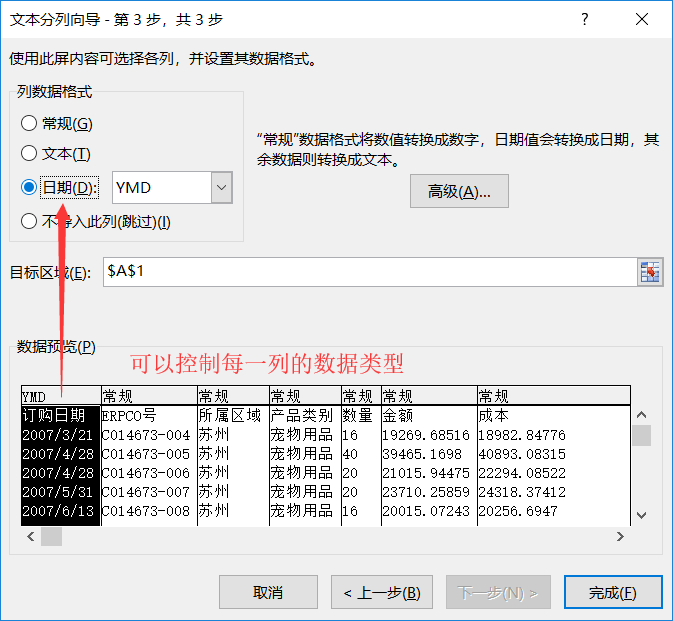2.单元格数字格式:数字格式、自定义数字格式、利用数字格式隐藏数据、自定义数字格式修改日期、输入身份证、文字格式转为数字格式(不是只改显示)
3.数据分列
1.单元格格式工具
1.1 合并单元格:将选择的多个单元格合并成一个较大的单元格
如果是将选择的多个单元格合并成多行单元格:合并后居中的右边三角下拉选择----跨越合并
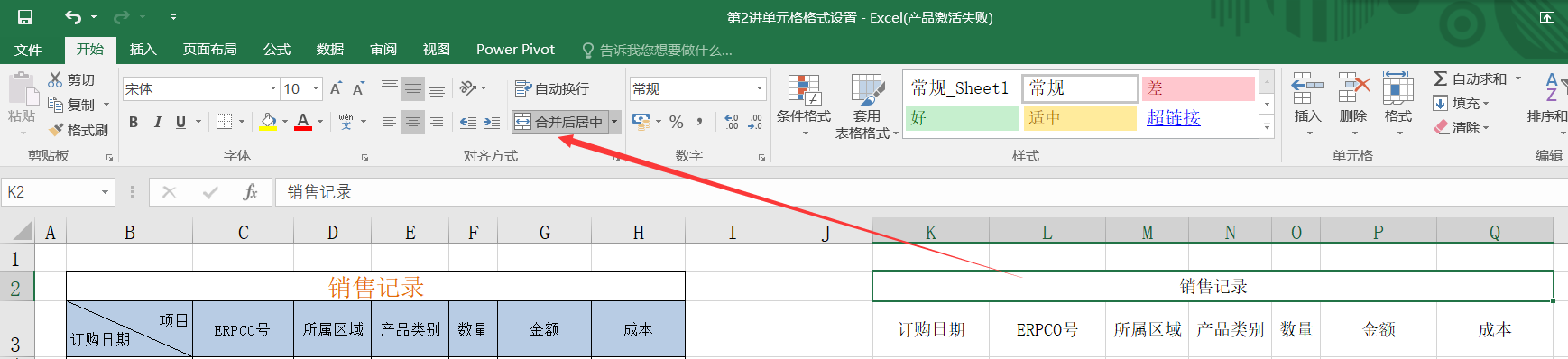
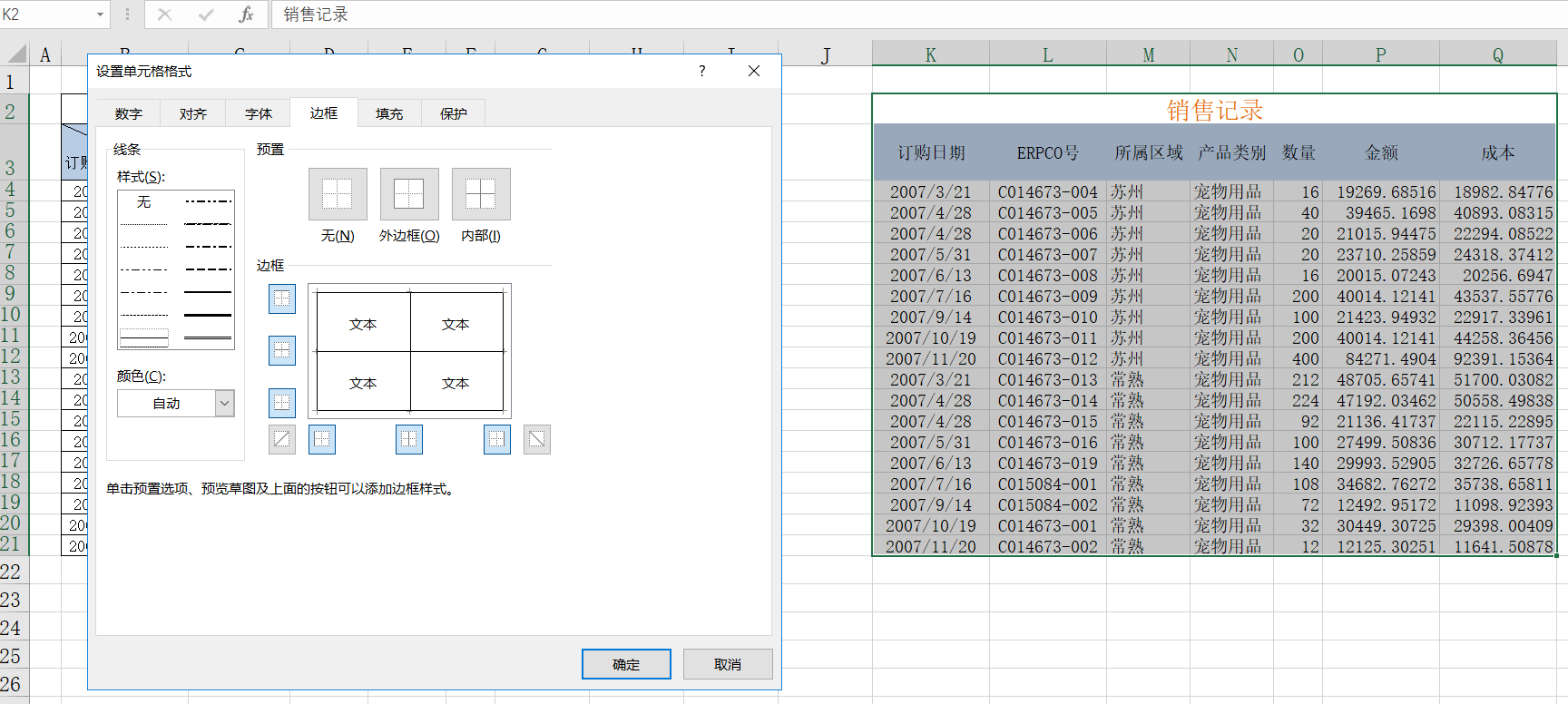
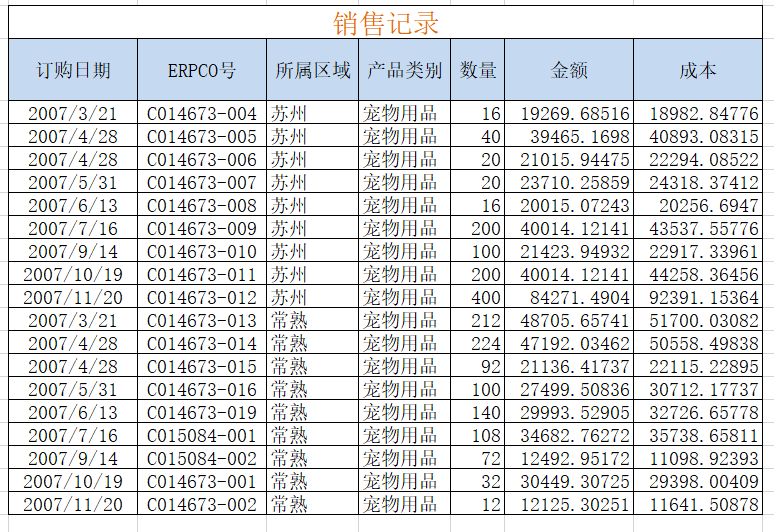
可按样式设置边框线,如外边框是实线,内边框是虚线
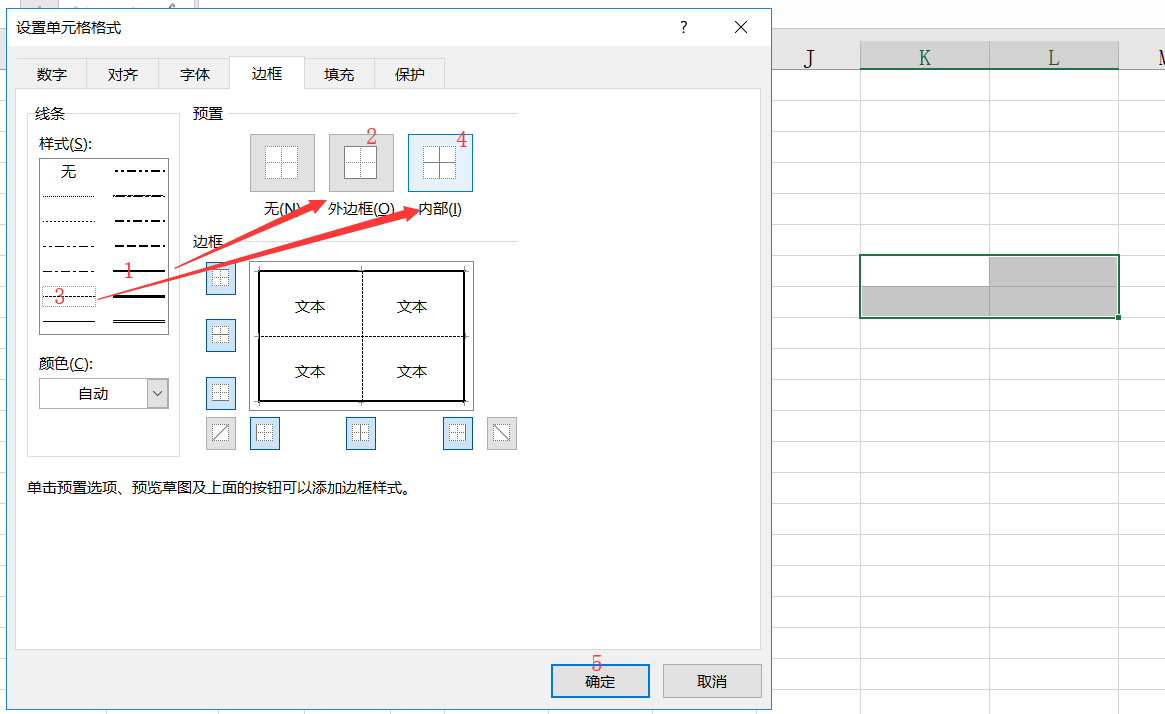
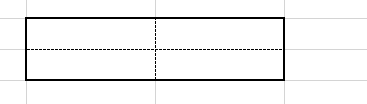
对角边框线

先在单元格输入“项目”然后alt+Enter软回车输入下一行“订购日期”
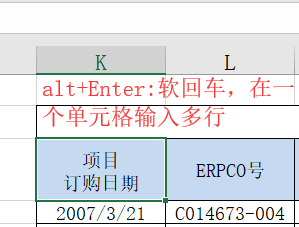
然后设置单元格格式
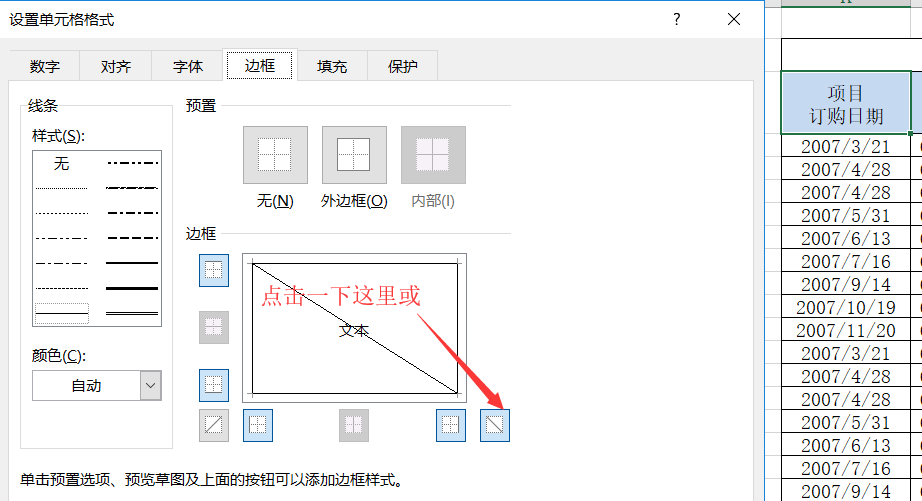
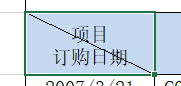
之后调文字对齐方式

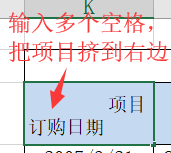
成果

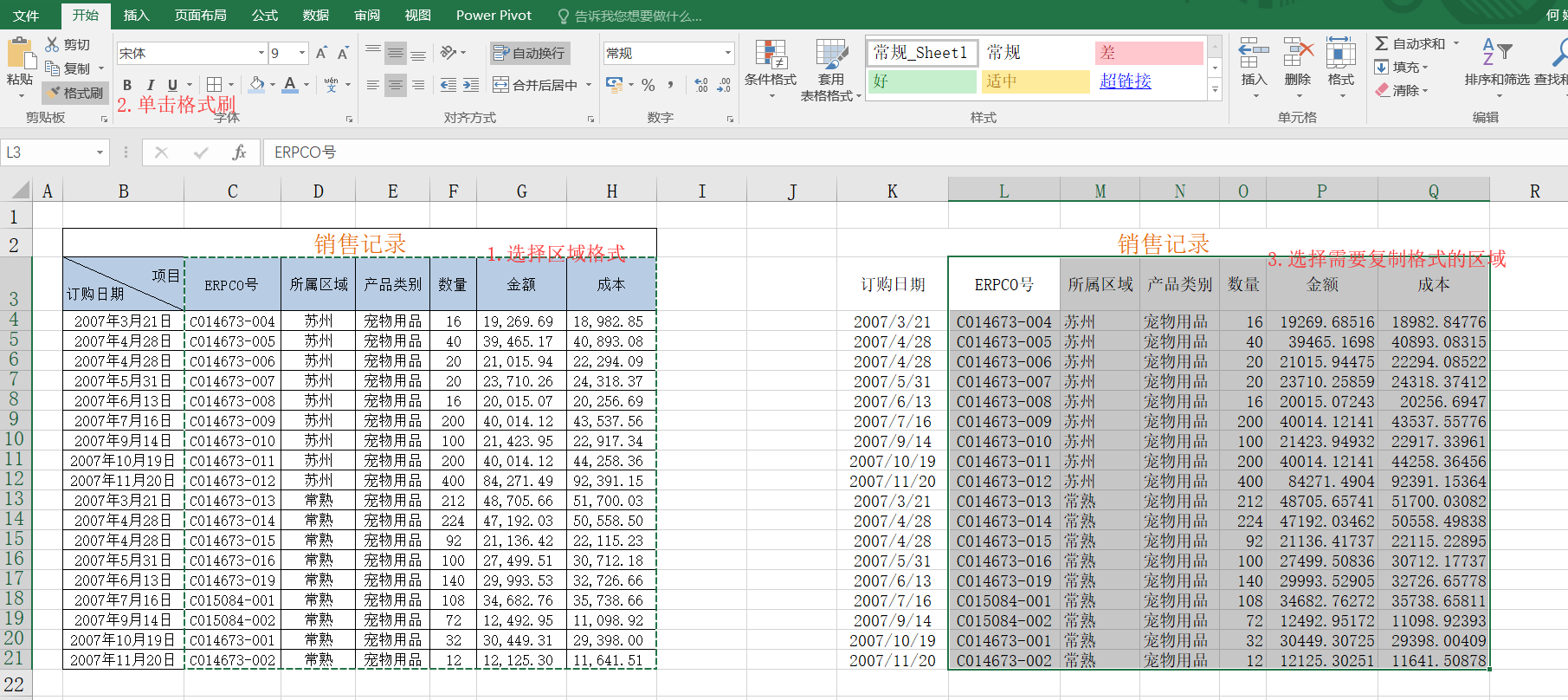
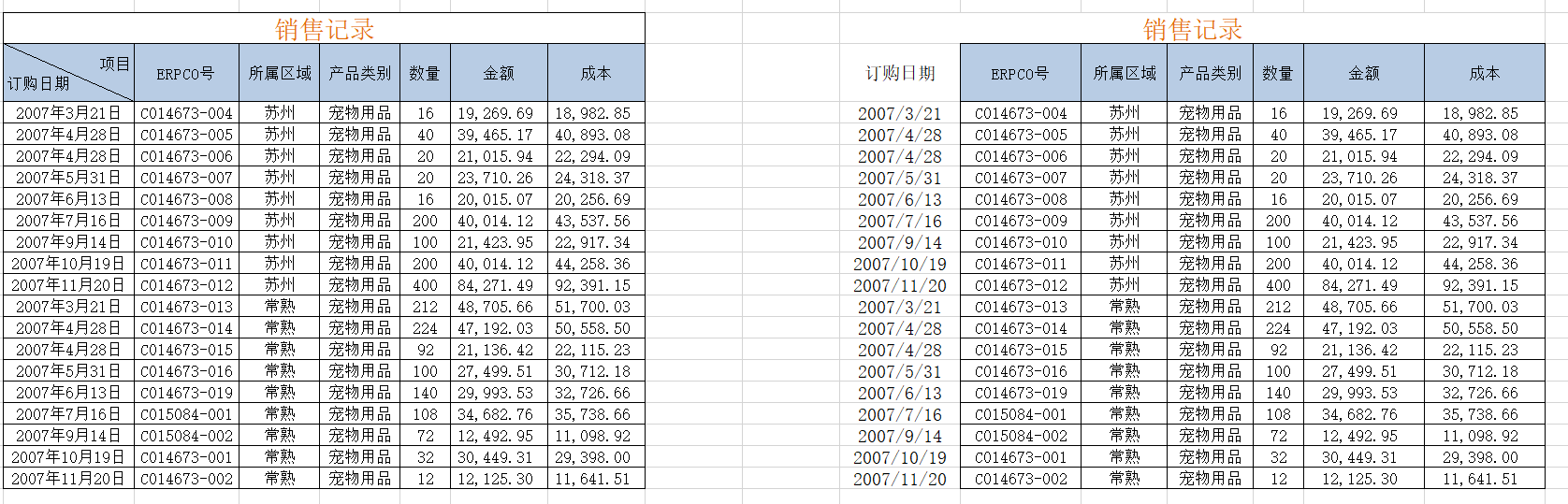
双击格式刷

2.单元格数字格式
设置单元格数字格式只是改变显示方式,本质还是原来的那个数字,化妆
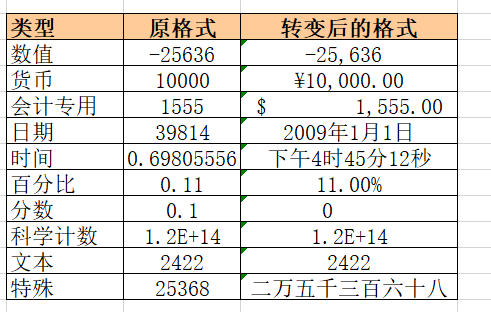
在原有基础上做修改
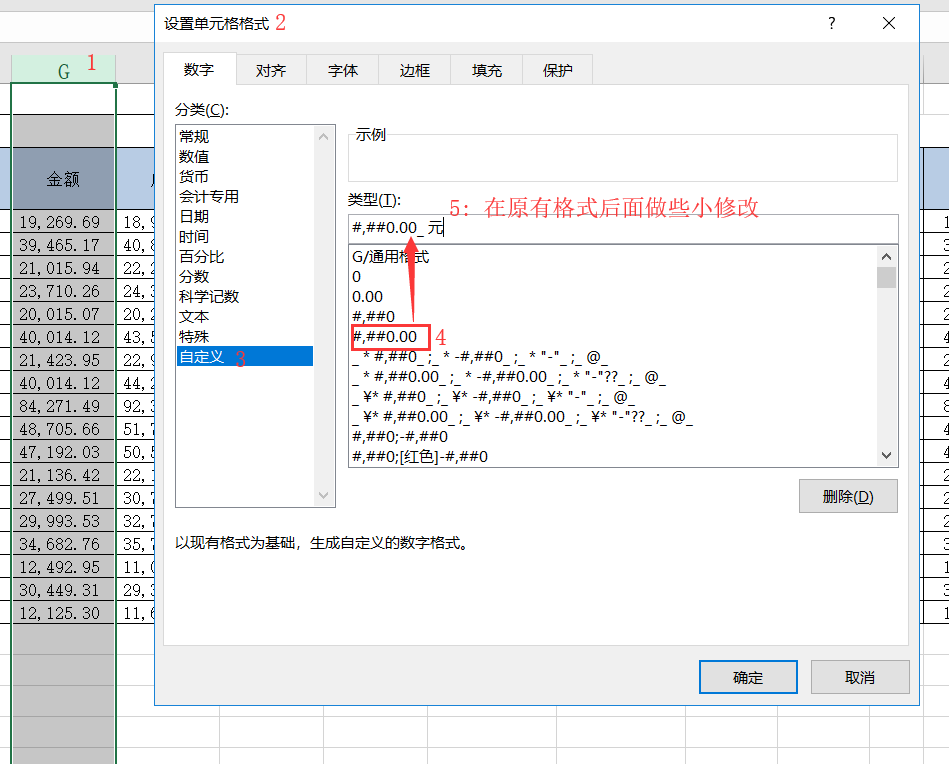
成果
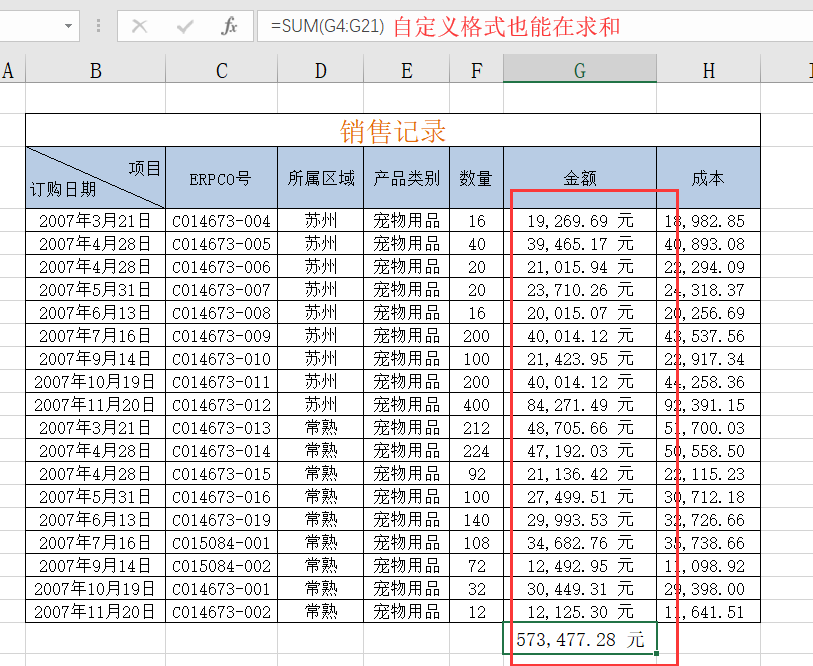
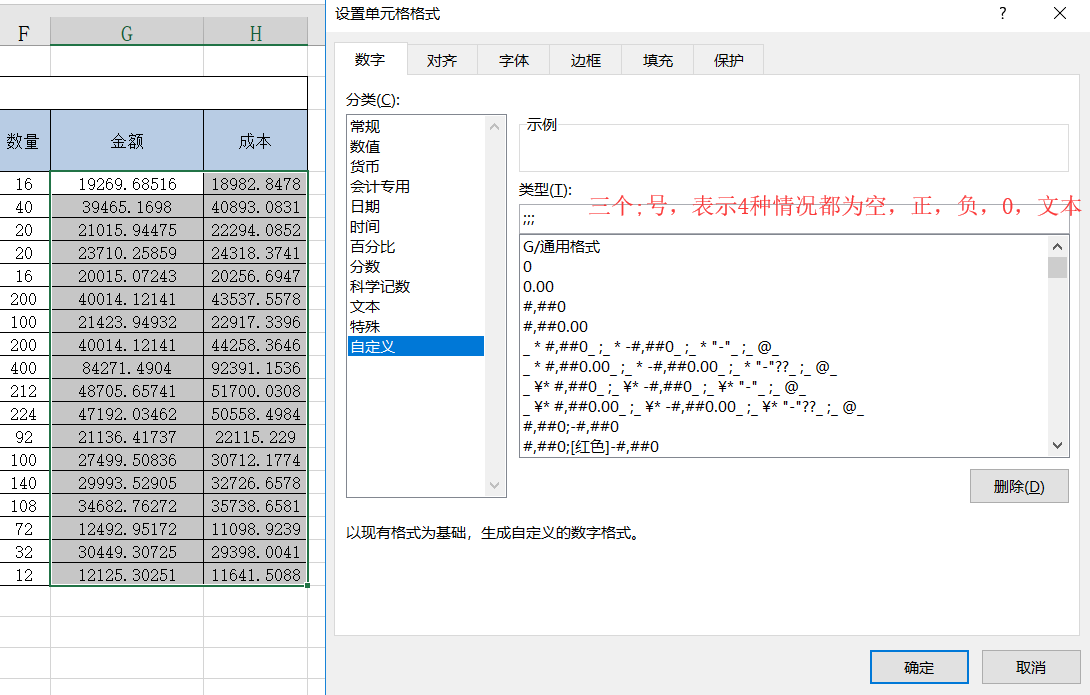
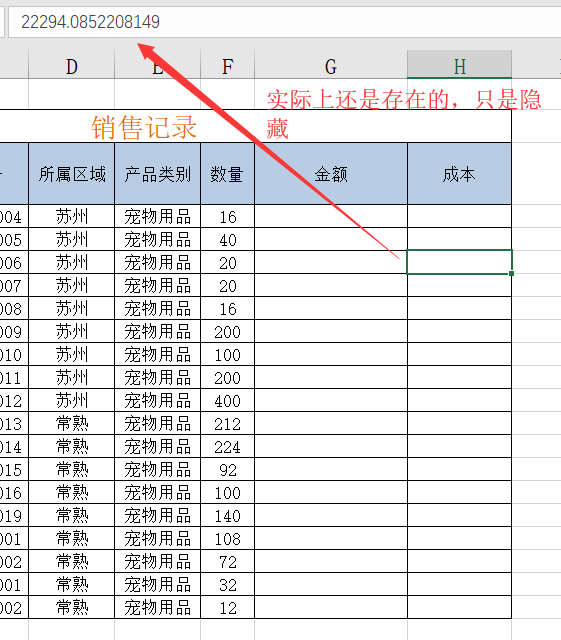
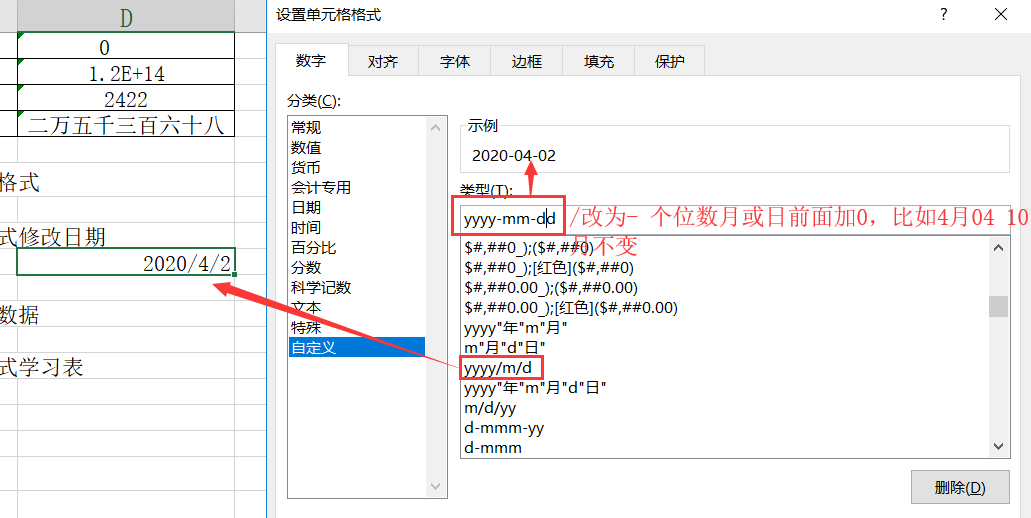
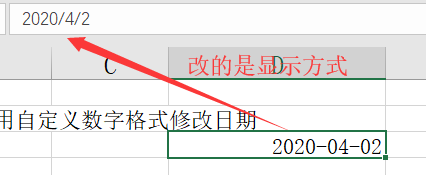
日期变为星期
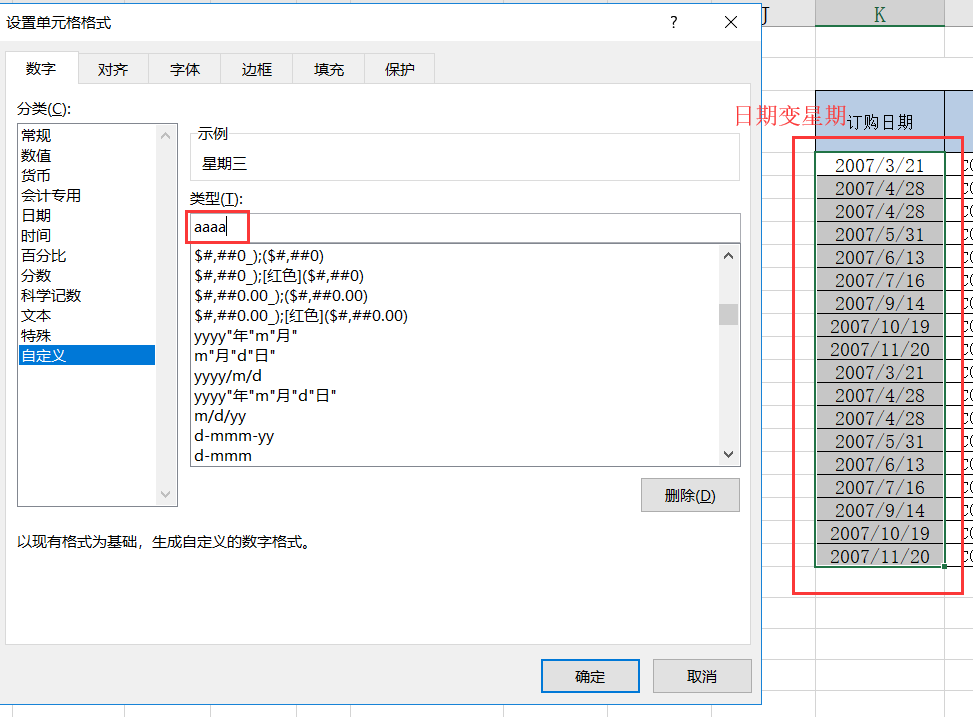

需要先把单元格格式设置成文本格式再输入,如果先输入身份证再如何改格式也是没用的
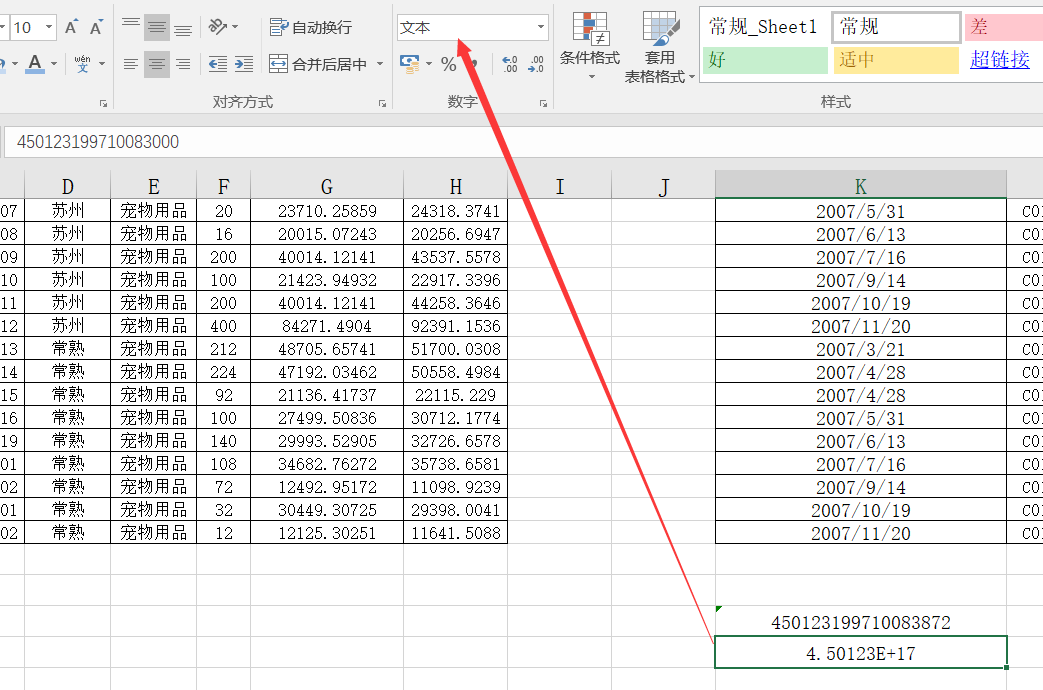

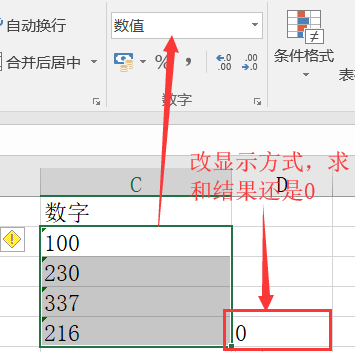
正确做法应该是点黄色感叹号,选择转换为数字

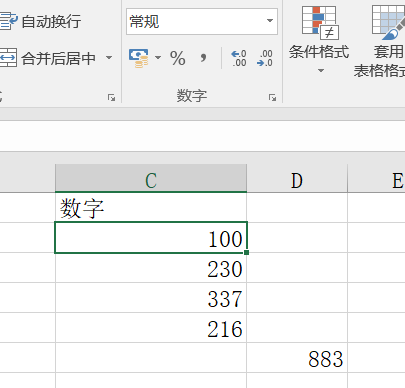
假如数据量大,有些数据格式是文本有些数据是数字,如下图
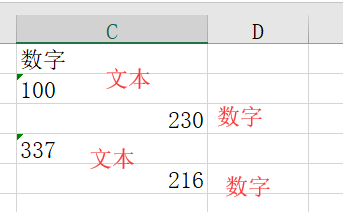
先复制一个数字1,选择需要转换的单元格,右键选择性粘贴

选择乘
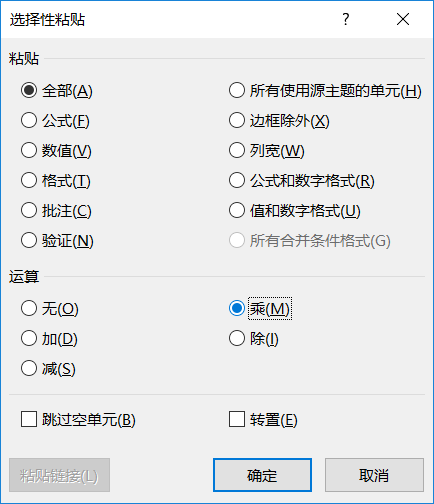
原理是两个数据类型不同的数相乘需要数据类型转换,文本数字转为数值数字
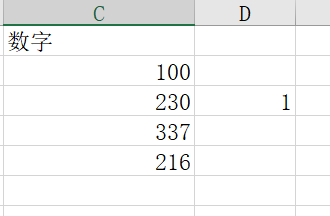
现有一个txt文件
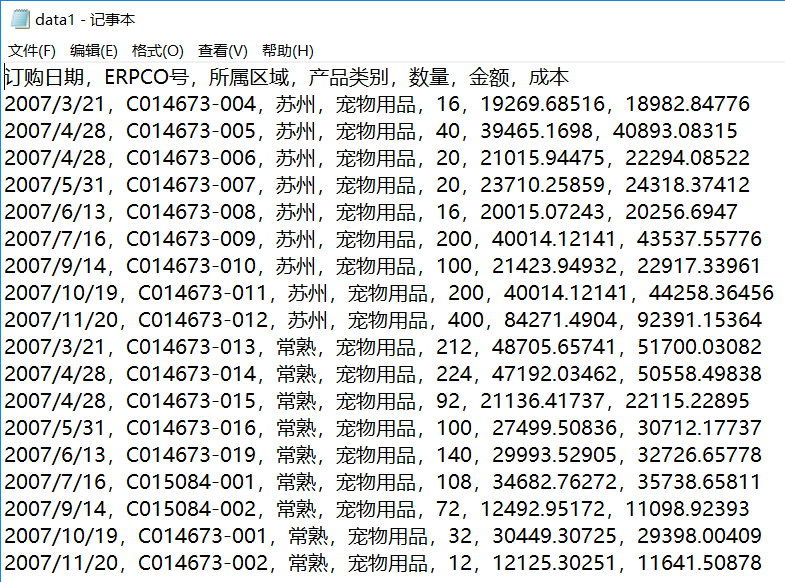
把数据粘贴到excel里时,全部数据会放在一列里,如下图,全部放在了A列里
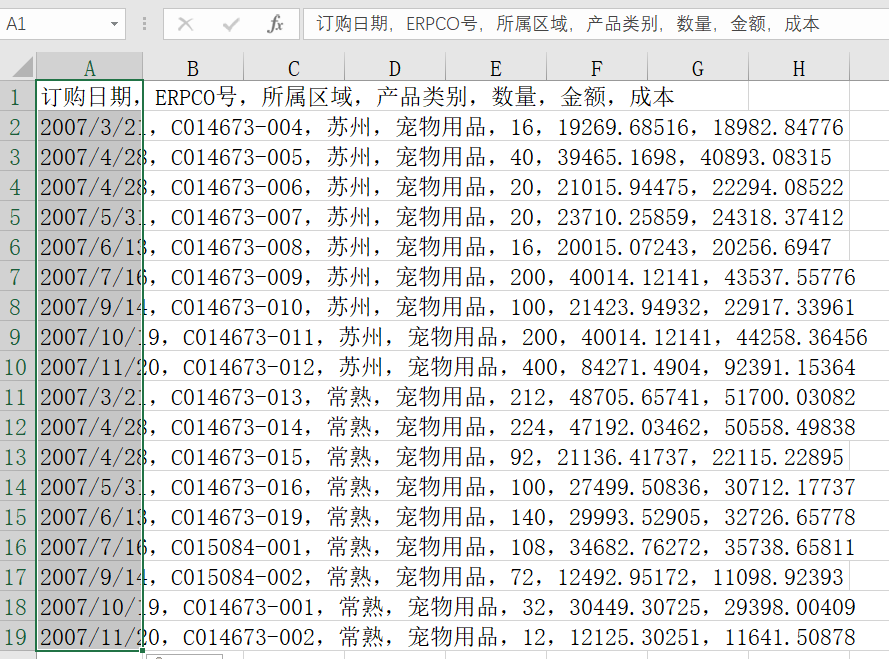
开始数据分列